Windows 7とVistaでシャットダウンオプションにアクセスするのはとても簡単でした。 [スタート]ボタンをクリックしてから、[スタート]メニューの右下にある[シャットダウン]ボタンの横にある小さな三角形をクリックしてアクセスできます。
しかし、Windows 8では、シャットダウンオプションにアクセスするためにより多くのステップを実行する必要があります。 Windows 8から[スタート]メニューが削除され、シャットダウンオプション(シャットダウン、再起動、休止状態、スリープ)が設定チャームに移動したことはよく知られています。マウスカーソルを上に移動するとアクセスできます。画面の右隅にある[設定]をクリックします。

Windows 8では、シャットダウンオプションにすばやくアクセスしたいユーザーには、いくつかの選択肢があります。Windows8の電源ショートカットユーティリティを使用してこれらのオプションをすべてWin + Xメニューに追加するか、ViStartプログラムをインストールして古いスタイルのスタートメニュー。 別の方法はデスクトップに切り替えてAlt + F4キーを押してシャットダウンダイアログを表示させることです。
スタート画面からすべての電源オプションにアクセスしたい人は、 システム電源のショートカットという小さなツールを使用して、スタート画面のタイルのシャットダウン、再起動、スリープ、サインオフ、ロック、および休止状態にすることができます。
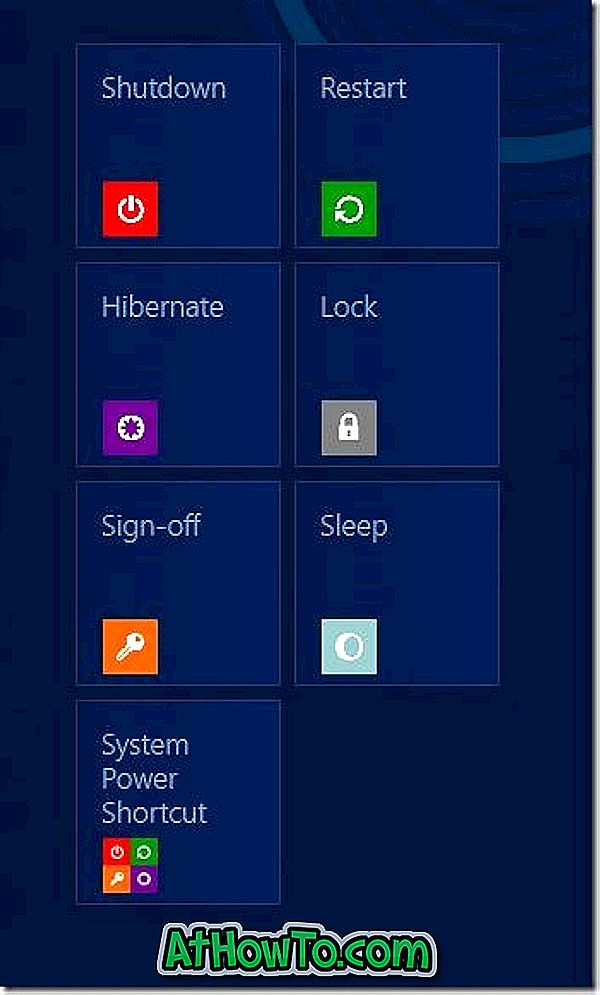
スタート画面にこれらすべてのショートカットを追加するには、プログラムのセットアップをダウンロードして実行するだけです。 削除したいタイルを右クリックして、画面下部に表示されるアプリバーの[スタートから固定解除]オプションをクリックすると、[スタート]画面から1つ以上のショートカットを削除できます。
右クリックしてから[タスクバーに固定]オプションを選択して、タスクバーにタイルを固定することもできます。 プログラムは、x86システムとx64システムの両方で動作します。
システム電源のショートカットをダウンロードする














